WIN10以上怎样重装系统?
WIN10以上基本上不需要重装系统,因为自我修复机制已经比较完善了,最多会有蓝屏现象,出现的机率也是很小的。其实win10重装系统是及其方便的,只要电脑是正版,绑定你的微软账号,重装后登陆微软账号是可以自动激活的。
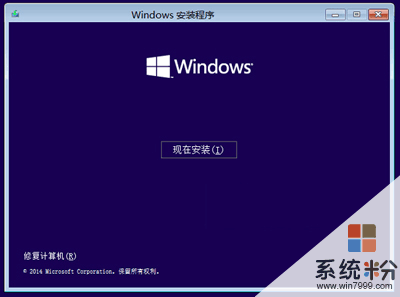
关于装系统,小编有血与泪的教训。上次小编将电脑装成WIN10与WIN7双系统,用的是深度WIN7系统镜像。当时充满兴奋的从深度官网下载了WIN7镜像。然后用老毛桃将U盘做成了启动盘。
其实启动盘就是类似于简易操作系统的小玩意。
之后就是装机了,将一个盘格式化。之后释放镜像自动安装镜像,一切来得都很顺利。但开机后发现激活不了系统,才发现WIN7应安装的分区格式是MBR格式,而WIN10是GPT格式,后来找了一个免格式转换激活工具才能激活。
之后系统运行状况不错,不过作为盗版系统来说,里面太多垃圾了。安装个浏览器会给你静默安装很多流氓标签。
然后我就想回去WIN10玩,结果WN10打不开了,用WIN10自动修复机制修复了一下,WIN7和WIN10都无法进入了。这下悲剧了,只好用U盘将WIN7重装了一遍,然后就是WIN10的安装了。
如果你是正版的话可以去官网下载WIN10系统下载工具,如果不是就去其他网站如msdn,i tell you等。
首先,利用WIN10下载工具成功下载镜像,我选择的是直接下载安装到U盘中,这时U盘已经变成启动盘了,而且是正版启动盘哦,没有任何病毒。
之后利用U盘将插入电脑,选择分区,静默安装,选择语言时区之类的,之后会有微软小娜来提示你下一步的操作,例如输入微软账号之类的,等待10几分钟就可以安装完毕。
然后我用的是360驱动大师安装的驱动,WIN10不安装驱动是可以联网的,同时更新了补丁和Windows defender。
这就是小编的完整经历了,装双系统一定要先安装WIN7在安装WN10。注意选择BIOS模式。我选择的WIN10镜像是4月份发布的创意者(15063)的正式版本,比上一个版本更进了不少,9月份还会发布下一个版本,到时候继续。









